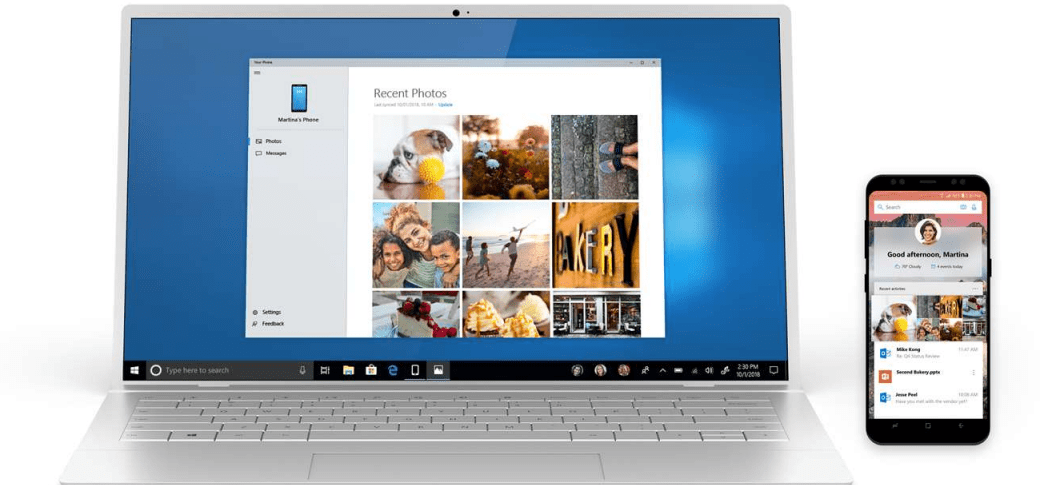Como obter facilmente a propriedade dos arquivos e pastas do Windows 7
Microsoft Vindovs 7 / / March 18, 2020
Última atualização em
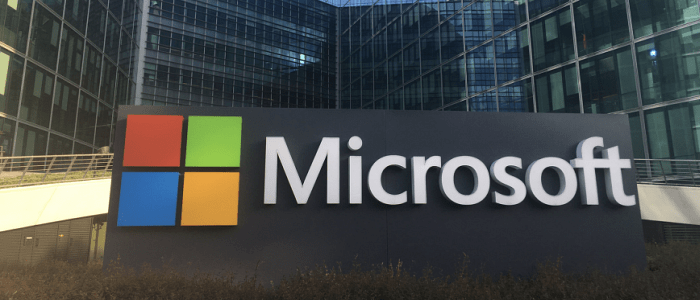
Quando o acesso a um arquivo ou pasta é negado no Windows 10 ou Windows 7, uma das maneiras mais fáceis de contornar isso é Assumir a Propriedade do arquivo ou pasta.
Quando o acesso a um arquivo ou pasta é negado no Windows 10 ou Windows 7, uma das maneiras mais fáceis de contornar isso é Tomar posse. Esta dica é útil quando você lida com arquivos e pastas teimosos do sistema que não desejam fornecer acesso. Normalmente, este é um processo longo que envolve várias linhas de prompt de comando ou cliques na interface do usuário, mas hoje vou revisar como adicionar rapidamente o Tomar posse no menu de contexto do Windows, clique com o botão direito do mouse para obter o acesso mais fácil possível com um clique.
Adicione "Assumir propriedade" ao menu de contexto do Windows com um simples ajuste no registro
Passo 1
Abra o menu Iniciar do Windows,tipo:bloco de anotaçõese pressione Entrar.
Como alternativa, você pode pular direto para a Etapa 4 apenas baixar a correção do registro pré-fabricada.
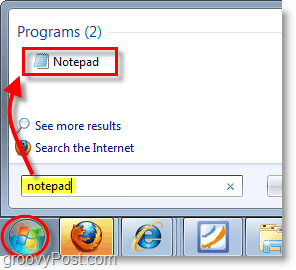
Passo 2
Copie e cole o seguinte no documento do bloco de notas:
[HKEY_CLASSES_ROOT \ * \ shell \ runas] @ = "Assumir a Propriedade" "NoWorkingDirectory" = "" [HKEY_CLASSES_ROOT \ * \ shell \ runas \ command] @ = "cmd.exe / c takeown / f \"% 1 \ "&& icacls \"% 1 \ "/ conceda administradores: F" "IsolatedCommand" = "cmd.exe / c takeown / f \"% 1 \ "&& icacls \"% 1 \ "/ concede aos administradores: F" [HKEY_CLASSES_ROOT \ Directory \ shell \ runas] @ = "Assumir a Propriedade" "NoWorkingDirectory" = "" [HKEY_CLASSES_ROOT \ Directory \ shell \ runas \ command] @ = "cmd.exe / c desativado / f \"% 1 \ "/ r / d && icacls \"% 1 \ "/ conceder administradores: F / t" "IsolatedCommand" = "cmd.exe / c ocupado / f \"% 1 \ "/ r / d y && icacls \"% 1 \ "/ conceder administradores: F / t"
etapa 3
Salve o arquivo do bloco de notas como addownership.reg. Verifique se o nome do arquivo termina com o .reg extensão.

Passo 4
Clique com o botão direito do mouse no seu novo .reg arquivo e selecione Mesclar.
Você também pode clicar duas vezes no .reg Arquivo.
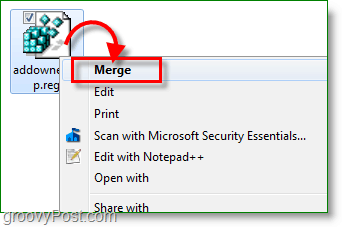
Etapa 5
Um aviso é exibido informando que a edição do registro é perigosa. Clique sim e depois clique Está bem na próxima caixa de diálogo de confirmação.
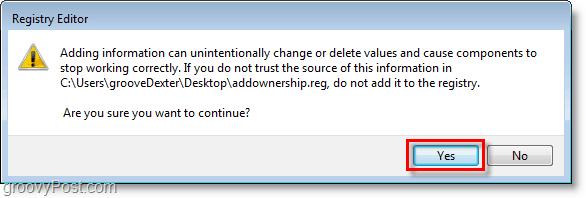
Agora, quando você tem um arquivo ou pasta que deseja alterar e não tem permissão, clique com o botão direito do mouse no arquivo ou pasta e selecione Tomar posse. É muito mais fácil do que fazer o caminho longo (no qual nem vamos entrar). Depois de possuir um arquivo ou pasta, você pode movê-lo, renomeá-lo, editá-lo ou fazer o que for necessário.
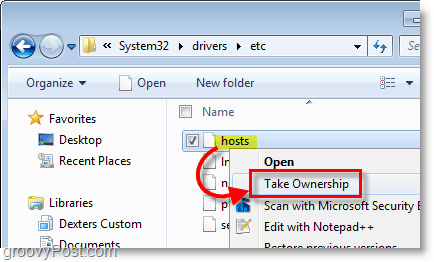
Novamente, você também pode adicionar o Tomar posse opção para o menu do botão direito usando nossa correção de registro pré-fabricada.